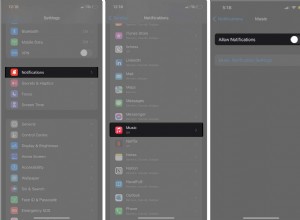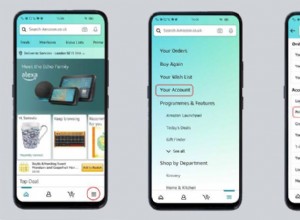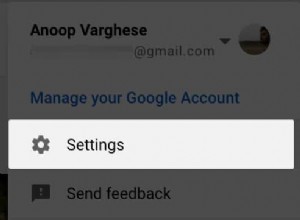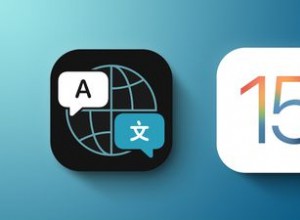iCloud هي طريقة رائعة للحفاظ على مزامنة جميع أجهزتك مع بعضها البعض. لكن الملفات المكررة والمتشابهة من جميع الأنواع تهدر فقط مساحة تخزين ثمينة على السحابة. وبعد ذلك لا تحصل على كل ما تدفع مقابله.
من المحتمل أن تكون الصور هي الأكثر تكرارًا. سواء كانت صورًا مكررة بالفعل ، أو إصدارات مختلفة من نفس الصورة التي قمت بتحريرها ، أو مجرد صور مماثلة التقطتها وقمت بتغيير الزاوية بشكل طفيف. وقبل أن تعرف ذلك ، نفدت سعة تخزين iCloud لديك ويطلب منك الترقية.
لكن لا تقلق. في هذه المقالة ، ستقرأ عن كيفية حذف صور متعددة من iCloud وتحرير المزيد من مساحة التخزين.
هل كنت تعلم؟
هناك تطبيقات مكررة للبحث عن الملفات يمكنها البحث ليس فقط عن التكرارات الدقيقة ولكن أيضًا الصور المتشابهة على جهاز الكمبيوتر الخاص بك. Gemini 2 هي واحدة من مكتشفات الملفات المكررة ، وبنقرات قليلة فقط ، ستقوم بمسح مكتبة الصور الخاصة بك والتخلص من الصور التي تضيع مساحة فقط.
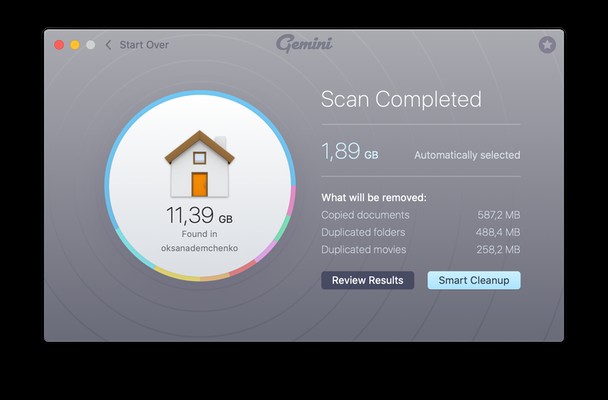
لماذا لديك صور مكررة في iCloud؟
من المهم ملاحظة أنه لمجرد أنك ترى صورًا في أماكن متعددة في تطبيق الصور ، فهذا لا يعني بالضرورة أنها مكررة. إذا كانت الصورة موجودة في ألبومين وفي كل الصور ، فإنها تعيش في مكان واحد فقط ويتم الرجوع إليها ببساطة في الألبومات. وينطبق الشيء نفسه إذا رأيت الصور في كل الصور و My Photo Stream.
أحد الأشياء المحبطة في iCloud Photos هو أنه لن يخبرك إذا كنت تحاول استيراد صورة قمت باستيرادها بالفعل. بدلاً من ذلك ، سيقوم فقط بتعديل اسم الملف وإضافة رقم في النهاية.
كيفية إزالة الصور المكررة من iCloud
للأسف ، ليس لدى iCloud طريقة سهلة لعرض جميع الصور المكررة. لكن لحسن الحظ ، فإنه يعرض لك صورك بترتيب زمني بشكل افتراضي. لذلك ، من الناحية النظرية ، يجب أن تكون قادرًا على التمرير عبر صور iCloud الخاصة بك وتحديد التكرارات الموجودة بجانب بعضها البعض. بعد ذلك ، بعد العثور على التكرارات يدويًا ، ستوضح لك هذه الخطوات كيفية حذف صور متعددة من iCloud:
- افتح المتصفح وانتقل إلى iCloud.com
- سجّل الدخول باستخدام حساب iCloud الخاص بك.
- انقر فوق الصور.
- حدد الصورة (الصور) التي تريد حذفها وانقر فوق سلة المهملات.

كيفية إزالة مكتبة صور iCloud المكررة على نظام Mac
والخبر السار هو أنه يمكنك توفير الوقت وتجنيب نفسك عناء البحث يدويًا عن نسخ iCloud Photo الخاصة بك. يمكنك استخدام تطبيق Gemini 2 لإجراء المسح الضوئي والتخلص منها تلقائيًا. لكن Gemini 2 يمكنه فقط مسح الصور المخزنة محليًا على جهاز Mac الخاص بك. أول شيء عليك القيام به هو التأكد من أن جهاز Mac الخاص بك يقوم بالمزامنة مع iCloud Photos.
اتبع هذه الخطوات لتشغيل صور iCloud على جهاز Mac الخاص بك:
- افتح تطبيق الصور
- انقر على الصور> التفضيلات.
- حدد علامة التبويب iCloud.
- حدد المربع بجوار صور iCloud.
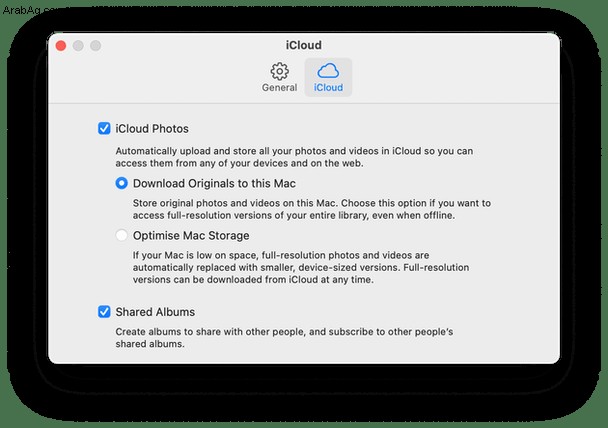
اعتمادًا على حجم مكتبتك ، قد يستغرق هذا بعض الوقت للانتهاء. قد ترغب في إعداد ذلك ثم التحقق منه مرة أخرى في غضون ساعة تقريبًا.
بعد مزامنة صورك مع جهاز Mac الخاص بك ، هذه هي طريقة حذف الصور المكررة على iCloud مع Gemini 2:
- قم بتنزيل وفتح Gemini 2.
- انقر فوق +> مجلد الصور> بحث عن التكرارات.
- اختر "التنظيف الذكي" أو "مراجعة النتائج".
عندما ينتهي Gemini 2 من مسح مكتبة الصور الخاصة بك ، يتم منحك الاختيار بين خيارين. يستخدم Smart Cleanup خوارزمية Gemini لتحديد أفضل نسخة من صورك وحذف الباقي. بكل بساطة. لا يوجد شيء آخر عليك القيام به.
من ناحية أخرى ، سيؤدي النقر فوق "مراجعة النتائج" إلى تجميع الصور معًا حتى تتمكن من تحديد الصور التي تريد الاحتفاظ بها أو حذفها. هذا مفيد حقًا لصورك المتشابهة المظهر. تلك التي تكون فيها الزاوية مختلفة قليلاً أو ربما تكون قد أغلقت عينيك في واحدة وليس الأخرى. وبالطبع ، هناك بعض الحالات التي قد ترغب في الاحتفاظ فيها بنسختين أو ثلاث نسخ من صورة مماثلة.
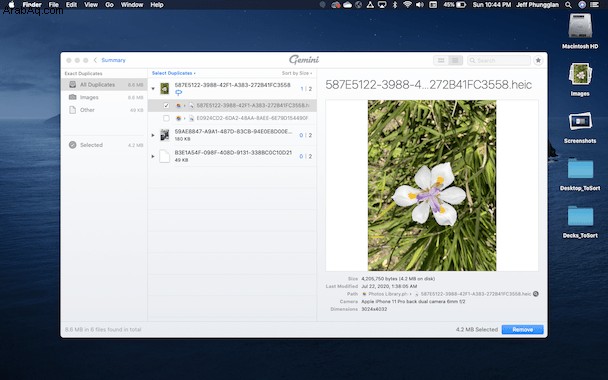
كيفية تنزيل صور متعددة من iCloud
أثناء قيامك بتنظيف صورك المكررة على iCloud ، قد تجد عددًا قليلاً تريد تنزيله وحفظه على جهاز الكمبيوتر الخاص بك. بدلاً من محاولة تنزيل الصور واحدة تلو الأخرى ، يكون من الأسهل تنزيل بعضها مرة واحدة. اتبع هذه الخطوات لتنزيل جميع الصور التي تريدها في وقت واحد.
- في متصفحك ، انتقل إلى iCloud.com.
- سجّل الدخول باستخدام معرف Apple الخاص بك.
- انقر فوق الصور.
- بعد ذلك ، انقر على الصورة الأولى التي تريد حفظها ، واضغط باستمرار على Shift وانقر على آخر صورة تريد حفظها.
- حدد زر التنزيل الذي يشبه السحابة.
- اختر ما إذا كنت تريد النسخ الأصلية غير المعدلة أو تضمين التعديلات.
- انقر فوق "تنزيل".
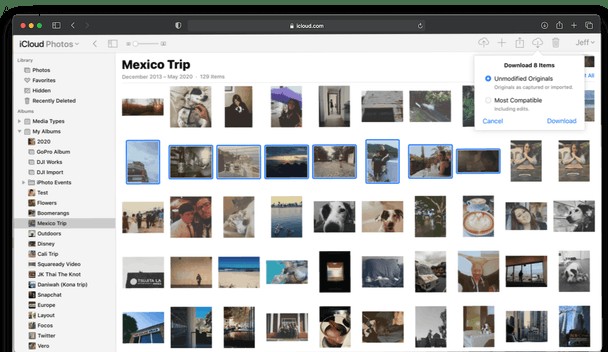
تبدو مساحة التخزين دائمًا وكأنها ندرة ، ولكن هذا صحيح بشكل خاص عندما يتعلق الأمر بالخدمات المستندة إلى السحاب مثل iCloud. عندما تدفع مقابل كل غيغابايت ، من المهم ألا تضيع أيًا منه مع الصور المكررة أو المتشابهة. لحسن الحظ ، يجعل Gemini 2 من السهل والمريح إجراء مسح ضوئي لصورك بانتظام وترتيبها.